- Автор Abigail Brown [email protected].
- Public 2023-12-17 06:59.
- Последнее изменение 2025-01-24 12:22.
«Bad System Config Info» - это ошибка кода остановки Windows 10, которая обычно сопровождается следующим сообщением:
На вашем ПК возникла проблема, и его необходимо перезагрузить. (Неверная информация о конфигурации системы)
Может быть немного больше информации о причине ошибки. Исправления включают обновление системных драйверов, восстановление реестра Windows и восстановление данных конфигурации загрузки (BCD).
Что вызывает неправильные системные ошибки информации о конфигурации?
«Bad System Config Info» - это общая ошибка, которая может появиться по нескольким причинам:
- Отсутствуют обновления Windows
- Устаревшие драйверы
- Неверные данные конфигурации загрузки (BCD)
- Поврежденные файлы реестра Windows
- Поврежденное оборудование
Если вы видите эту ошибку кода остановки при загрузке компьютера, вам придется полагаться на дополнительные параметры запуска Windows.
Исправления, рекомендованные в этой статье, также применимы к более ранним версиям Windows.
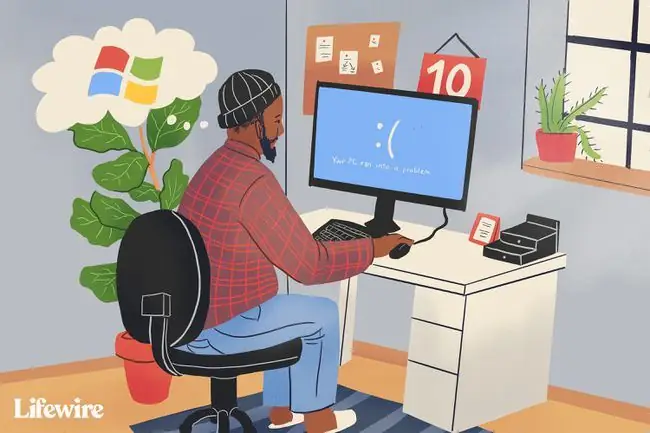
Как исправить ошибку неверной информации о конфигурации системы в Windows 10
Повторяйте эти шаги по порядку, пока не перестанете видеть сообщение «Bad System Config Info».
- Перезагрузите Windows. Обычно это не постоянное решение, но перезагрузка системы удалит временные файлы, которые могут вызывать проблемы.
- Удалите недавно установленные приложения и обновления. Если ошибка начала возникать после того, как вы установили новую программу или обновление, это может быть связано с проблемами совместимости с Windows.
- Проверьте наличие обновлений Windows. Возможно, Microsoft выпустила обновление, которое решит эту проблему. Вы всегда должны устанавливать новые обновления Windows при появлении запроса, чтобы ваш компьютер работал правильно.
- Запустите CHKDSK. CHKDSK - это встроенный инструмент, который сканирует ваш компьютер на наличие поврежденных файлов и восстанавливает их. Возможно, сначала вы захотите запустить SFC, которая специально просматривает ваши системные файлы Windows, но CHKDSK покрывает эти файлы, а также все остальное на вашем жестком диске.
-
Обновите драйверы Windows. Вашему оборудованию требуются последние версии драйверов для правильной работы с Windows. Драйверы устройств обычно обновляются автоматически, но вам следует вручную проверять наличие обновлений для недавно добавленного оборудования (например, клавиатуры, принтеры и т. д.).
- Восстановите реестр Windows. Реестр Windows необходим для обеспечения бесперебойной совместной работы программного и аппаратного обеспечения. Запуск автоматического восстановления устранит большинство проблем с реестром. Если это не так, вы можете выполнить обновление системы, при котором будут переустановлены все ваши приложения без удаления личных файлов.
-
Используйте восстановление системы Windows. Если у вас настроена точка восстановления Windows, вы можете восстановить свой компьютер в предыдущее состояние до возникновения ошибки. Восстановление системы применяется только к системным файлам, поэтому ваши личные файлы (документы, фотографии и т. д.) не будут затронуты.
Ваш компьютер должен автоматически создавать обычные точки восстановления, но вы также можете настроить точки восстановления вручную.
-
Восстановите BCD. Если ваш компьютер не загружается, возможно, возникла проблема с данными конфигурации загрузки (BCD). К счастью, вы можете восстановить его с помощью командной строки. Пересборка BCD также устранит ошибку BOOTMGR is Missing и аналогичные проблемы с запуском.
- Проверьте свою оперативную память. Используйте средство диагностики памяти Windows, чтобы проверить наличие проблем с оперативной памятью. При обнаружении проблемы может потребоваться замена оперативной памяти.
- Проверьте и восстановите жесткий диск. Если вы недавно установили новую оперативную память или другое оборудование, убедитесь, что оно установлено правильно. Если вы уронили или повредили компьютер, узнайте, можно ли отремонтировать его по гарантии. Возможно, вам придется открыть свой компьютер.
- Сбросьте настройки ПК с Windows 10 до заводских. В крайнем случае сброс вашего ПК вернет его в исходное состояние и установит новую копию Windows. Если вы не выберете вариант Сохранить мои файлы, вы потеряете все свои личные данные и программное обеспечение, поэтому сначала сделайте резервную копию жесткого диска, если это возможно.






